Bạn vừa kết thúc một buổi livestream thú vị trên Facebook nhưng video lại hơi dài dòng? Bạn muốn chia sẻ những khoảnh khắc quan trọng nhất cho bạn bè? Đừng lo lắng! Bài viết này của DienThoaiHack sẽ hướng dẫn bạn cách cắt video trực tiếp trên Facebook một cách đơn giản và nhanh chóng, giúp bạn tạo ra những đoạn video hoàn hảo để chia sẻ với mọi người.
1. Tại Sao Cần Cắt Video Trực Tiếp Trên Facebook?
Video trực tiếp (livestream) trên Facebook ngày càng trở nên phổ biến. Tuy nhiên, không phải lúc nào chúng ta cũng có thể kiểm soát hoàn toàn nội dung và thời lượng của video. Vì vậy, việc cắt video trực tiếp trên Facebook mang lại nhiều lợi ích:
- Tập trung vào những khoảnh khắc quan trọng: Loại bỏ những đoạn video thừa, giúp người xem dễ dàng nắm bắt thông tin chính.
- Tiết kiệm thời gian: Người xem sẽ không phải xem toàn bộ video dài dòng để tìm kiếm nội dung họ quan tâm.
- Chia sẻ dễ dàng hơn: Các đoạn video ngắn gọn dễ dàng chia sẻ trên các nền tảng khác nhau.
- Tạo nội dung hấp dẫn hơn: Cắt ghép và chỉnh sửa video giúp tạo ra những video sáng tạo và thu hút người xem.
-
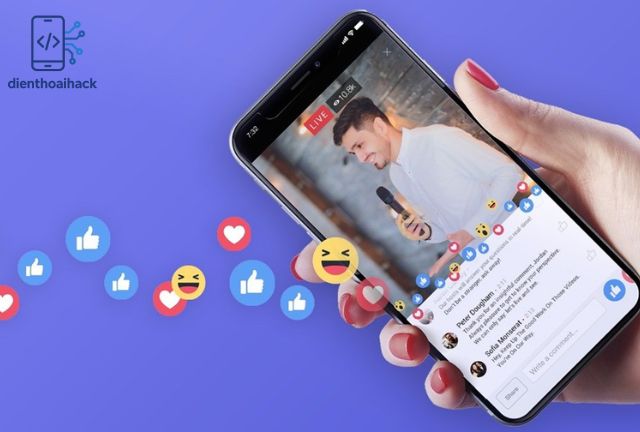
Video trực tiếp (livestream) trên Facebook ngày càng trở nên phổ biến
2. Cách Cắt Video Trực Tiếp Trên Facebook Sau Khi Phát Sóng
Facebook hiện tại không cung cấp tính năng cắt video trực tiếp trực tiếp trên nền tảng sau khi phát sóng. Điều này có nghĩa là bạn không thể chỉnh sửa video gốc trên Facebook sau khi livestream kết thúc. Tuy nhiên, đừng lo lắng, bạn vẫn có những cách khác để đạt được mục tiêu:
2.1. Tải Video Trực Tiếp Xuống Thiết Bị
Đây là bước quan trọng nhất để bạn có thể cắt video trực tiếp trên Facebook. Sau khi tải video về, bạn có thể sử dụng các ứng dụng chỉnh sửa video để cắt xén và chỉnh sửa theo ý muốn.
- Trên máy tính: Truy cập trang Facebook của bạn, tìm đến video trực tiếp cần cắt. Nhấn vào biểu tượng ba chấm ở góc trên bên phải video, chọn “Tải xuống video”.
- Trên điện thoại: Mở ứng dụng Facebook, tìm đến video trực tiếp cần cắt. Nhấn vào biểu tượng ba chấm ở góc trên bên phải video, chọn “Lưu vào điện thoại”.
2.2. Sử Dụng Ứng Dụng Chỉnh Sửa Video Để Cắt Video
Sau khi tải video xuống, bạn có thể sử dụng các ứng dụng chỉnh sửa video trên điện thoại hoặc máy tính để cắt video trực tiếp trên Facebook một cách dễ dàng.
- Ứng dụng trên điện thoại:
- CapCut: Ứng dụng chỉnh sửa video miễn phí, dễ sử dụng với nhiều tính năng cắt, ghép, thêm hiệu ứng.
- InShot: Ứng dụng chỉnh sửa video phổ biến với giao diện trực quan, hỗ trợ cắt, ghép, thêm nhạc, hiệu ứng.
- VN: Ứng dụng chỉnh sửa video chuyên nghiệp với nhiều công cụ chỉnh sửa nâng cao.
- Phần mềm trên máy tính:
- Adobe Premiere Pro: Phần mềm chỉnh sửa video chuyên nghiệp, mạnh mẽ với nhiều tính năng cao cấp.
- Filmora: Phần mềm chỉnh sửa video dễ sử dụng, phù hợp với người mới bắt đầu.
- iMovie (cho macOS): Phần mềm chỉnh sửa video miễn phí, tích hợp sẵn trên các thiết bị macOS.
Hướng dẫn cắt video bằng CapCut (ví dụ):
- Mở ứng dụng CapCut và chọn “Dự án mới”.
- Chọn video bạn vừa tải xuống từ Facebook.
- Sử dụng công cụ “Chỉnh sửa” và chọn “Tách” để cắt video thành nhiều đoạn.
- Xóa những đoạn video không cần thiết.
- Điều chỉnh thứ tự các đoạn video, thêm hiệu ứng, chữ, nhạc (nếu muốn).
- Xuất video đã chỉnh sửa.
2.3. Tải Video Đã Chỉnh Sửa Lên Facebook
Sau khi đã cắt và chỉnh sửa video theo ý muốn, bạn có thể tải video mới lên Facebook.
- Trên máy tính: Truy cập trang Facebook của bạn, nhấn vào “Ảnh/Video” để tải video lên.
- Trên điện thoại: Mở ứng dụng Facebook, nhấn vào biểu tượng “Ảnh/Video” để tải video lên.
3. Lưu Ý Quan Trọng Khi Cắt Video Trực Tiếp Trên Facebook
- Chất lượng video: Khi tải video xuống và tải lên lại, chất lượng video có thể bị giảm. Để hạn chế điều này, hãy chọn chất lượng video cao nhất khi tải xuống và khi xuất video đã chỉnh sửa.
- Bản quyền: Hãy cẩn thận với việc sử dụng nhạc hoặc nội dung có bản quyền trong video của bạn. Facebook có thể gỡ video nếu phát hiện vi phạm bản quyền.
- Thời gian: Quá trình tải video xuống, chỉnh sửa và tải lên lại có thể tốn thời gian, đặc biệt đối với những video dài.
- Dung lượng: Video đã chỉnh sửa có thể có dung lượng lớn. Hãy đảm bảo bạn có đủ dung lượng lưu trữ trên thiết bị của mình.
-
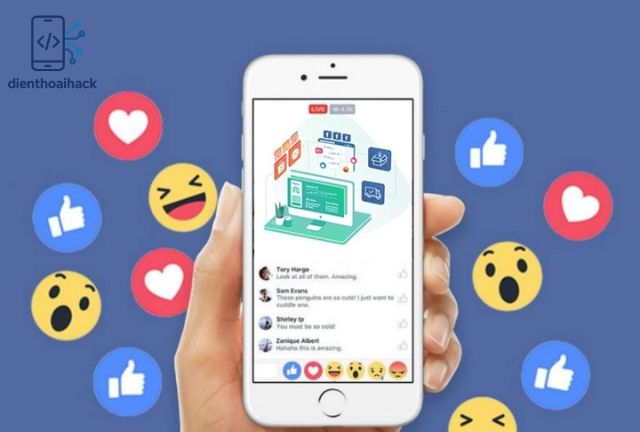
Lưu Ý Quan Trọng Khi Cắt Video Trực Tiếp Trên Facebook
4. Các Câu Hỏi Thường Gặp (FAQ) Về Cắt Video Trực Tiếp Trên Facebook
- Câu hỏi 1: Tôi có thể cắt video trực tiếp trên Facebook ngay khi đang phát sóng không?
Trả lời: Rất tiếc, Facebook hiện không hỗ trợ tính năng cắt video trực tiếp trong khi phát sóng. Bạn cần đợi video kết thúc và tải xuống để chỉnh sửa sau. - Câu hỏi 2: Ứng dụng chỉnh sửa video nào tốt nhất để cắt video trực tiếp trên Facebook?
Trả lời: CapCut và InShot là hai ứng dụng chỉnh sửa video phổ biến và dễ sử dụng trên điện thoại. Đối với máy tính, Adobe Premiere Pro và Filmora là những lựa chọn tốt. Tùy thuộc vào nhu cầu và kỹ năng của bạn, bạn có thể chọn ứng dụng phù hợp nhất. - Câu hỏi 3: Làm thế nào để video sau khi cắt không bị giảm chất lượng?
Trả lời: Hãy tải video xuống với chất lượng cao nhất có thể. Khi xuất video sau khi chỉnh sửa, hãy chọn độ phân giải và bitrate cao để đảm bảo chất lượng video tốt nhất.
Mặc dù Facebook không cung cấp tính năng cắt video trực tiếp trên Facebook trực tiếp trên nền tảng, bạn hoàn toàn có thể sử dụng các ứng dụng chỉnh sửa video để tạo ra những đoạn video ngắn gọn và hấp dẫn từ buổi livestream của mình. Hy vọng bài viết này của DienThoaiHack đã cung cấp cho bạn những thông tin hữu ích. Đừng quên ghé thăm website của chúng tôi thường xuyên để cập nhật những thủ thuật công nghệ mới nhất!